当微信视频通话突然黑屏,不仅影响沟通体验,还可能错过重要时刻。屏幕变黑的原因往往藏在手机设置、权限管理或软件冲突中,通过系统化排查能快速恢复清晰画面。
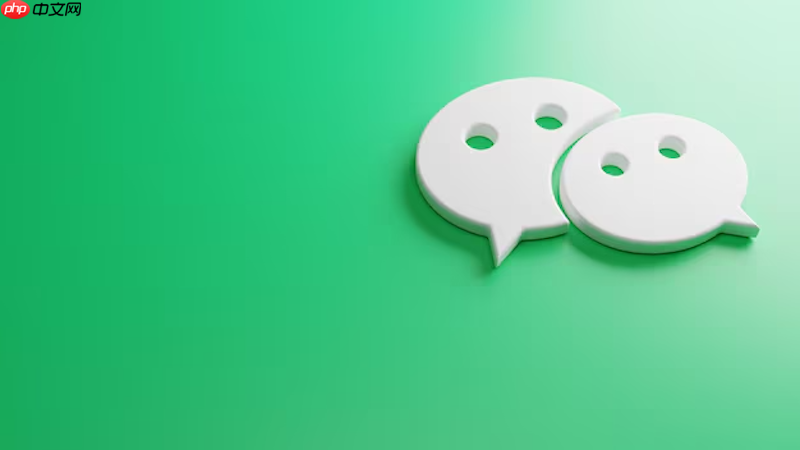
一、检查并调整手机屏幕休眠时间
屏幕休眠时间过短会导致通话过程中屏幕自动关闭。延长休眠时间可防止通话中黑屏。
1、进入手机设置,找到显示与亮度选项。
2、点击休眠或自动锁屏,将其设置为15分钟或永不。
3、返回微信重新发起视频通话,观察是否仍出现黑屏现象。
二、关闭省电模式以确保正常运行
省电模式会限制后台进程和屏幕亮度,可能导致视频通话异常中断或黑屏。
1、打开手机设置,选择电池选项。
2、查看是否开启了省电模式或超级省电,如有则立即关闭。
3、重启微信后再次尝试视频通话,确认问题是否解决。
三、开启微信视频通话保持屏幕常亮功能
微信内置了防止通话中熄屏的功能,若未启用,则可能因感应器误判导致黑屏。
1、打开微信,点击右下角我,进入设置。
2、选择通用,点击照片、视频、文件和通话。
3、开启视频通话时保持屏幕常亮选项。
4、若该选项不可见,请先关闭系统省电模式后再尝试查找。
四、检查并授予微信相机与麦克风权限
如果微信无法访问摄像头,将直接导致视频黑屏或无法启动。
1、进入手机设置,找到应用管理或权限管理。
2、搜索并选择微信,检查其是否已获得相机和麦克风权限。
3、若未授权,请手动开启对应权限,并重新启动微信。
五、清除微信缓存数据
缓存文件损坏或过多可能影响微信视频功能的正常运行。
1、在手机设置中进入应用管理,选择微信。
2、点击存储,然后选择清除缓存(注意不要勾选“清除数据”以免丢失聊天记录)。
3、重启微信并测试视频通话功能。
六、更新微信及手机系统版本
旧版本软件可能存在兼容性问题,更新至最新版可修复已知缺陷。
1、前往手机应用商店,搜索微信,若有更新提示,请立即下载安装。
2、进入手机设置,检查系统更新,安装最新的系统补丁。
3、重启设备后打开微信,尝试发起视频通话。
七、强制重启设备以排除临时故障
系统临时卡顿或进程冲突可能导致视频功能失效,重启可恢复稳定状态。
1、对于iPhone 8及以上机型:快速按下音量+、音量-,然后长按电源键10秒以上直至出现苹果标志。
2、对于安卓手机:同时长按电源键和音量减键15秒以上,直到设备重启。
3、重启完成后,打开微信进行视频通话测试。
八、排查硬件与环境因素
前置摄像头被遮挡或环境光线过暗也会导致画面异常。检查摄像头区域是否清洁,尝试在光线充足处通话。部分机型需关闭距离感应器功能,可在拨号界面输入*#*#6484#*#*进入硬件测试模式校准传感器。
以上就是微信视频通话黑屏问题的完整解决方案。若尝试所有方法仍未解决,建议访问微信官方支持页面https://su*pp*ort.w*eix*in.qq.com或联系手机厂商客服获取进一步帮助。保持设备和应用更新是预防问题的关键。
